Come utilizzare AltStore per installare Taurine e altri file IPA su iOS
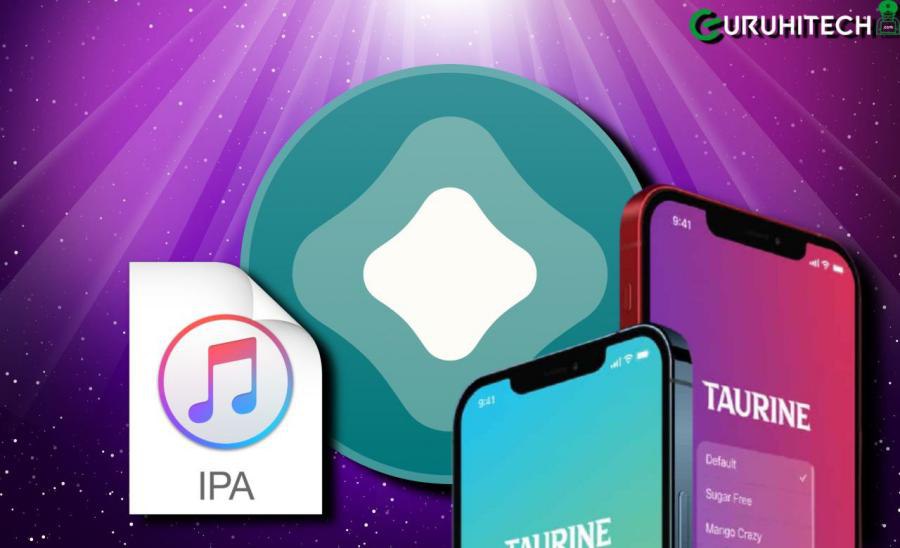
Stavo provando a installare qualche file IPA mio iPad ma il metodo che conoscevo tramite Cydia Impactor mi restituisce costantemente un messaggio di errore. Mi sono messo a fare qualche ricerca e con sommo piacere ho trovato AltStore, un tool disponibile su Mac e Windows 10 grazie al quale è possibile installare quasi tutti i file IPA sui nostri dispositivi iOS di Apple. Ho scritto quasi perchè ahimé, Kodi non c’è stato verso di installarlo. 😢
In questi giorni si parla molto di AltStore in quanto questo tool promette di installare anche l’app Taurine che come abbiamo visto in questo articolo, ti permetterà di fare il jailbreak su iOS 14 – iOS 14.3.
Un altro aspetto positivo di questo tool è che ti consente di installare i file IPA direttamente dal tuo iPhone o iPad, senza quindi utilizzare un PC.
Vediamo quindi come utilizzare AltStore partendo dal download fino al suo completo utilizzo. Il test è stato effettuato con successo da vari blogger in tutto il mondo ma sul mio iPad purtroppo non sono riuscito a terminare la guida per installare Taurine.
Spero che tu sia più fortunato di me. 😋
Come installare AltStore su Mac
- Scarica AltStore dal sito web altstore.io.
- Clicca due volte sul file ZIP scaricato, quindi trascina l’icona AltStore nella cartella Applicazioni.
- Una volta installato, avvia l’applicazione AltStore.
- Clicca sull’icona AltStore tramite la barra dei menu e clicca sull’opzione Installa plug-in di posta (Installa Mail Plug-in).
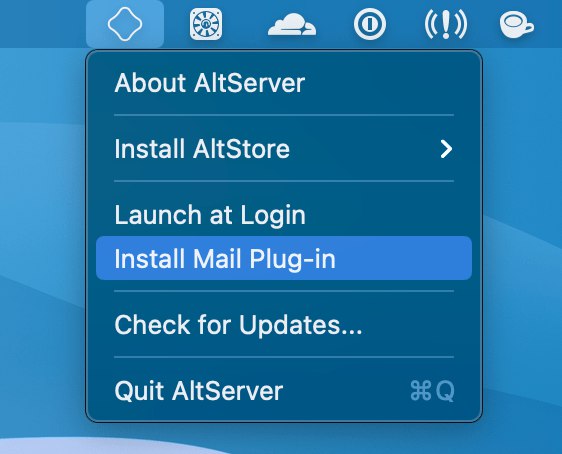
- Nel prompt a comparsa che segue, clicca sul pulsante blu Installa plug-in (Install Plug-in).
- Nella richiesta successiva, inserisci la tua password di amministratore e conferma cliccando su OK.
- Successivamente, viene visualizzato un messaggio per spiegare che il plug-in di posta è stato installato correttamente, quindi clicca sul pulsante grigio OK.
- Ora avvia l’applicazione Mail e navigare su Mail > Preferenze tramite la barra dei menu.
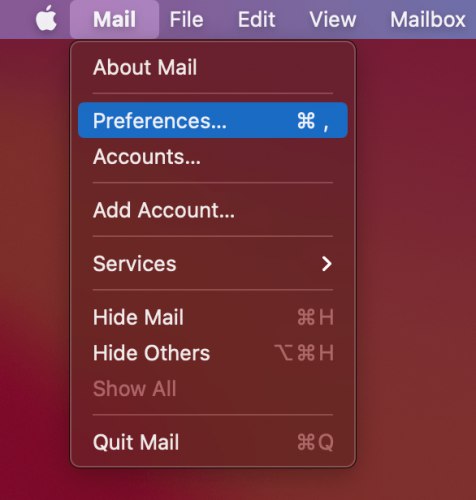
- Dalle preferenze di Mail, fare clic sulla scheda Generale in alto e quindi fare clic sul pulsante grigio Gestisci plug-in… (Menage Plug-ins…) che trovi in basso.
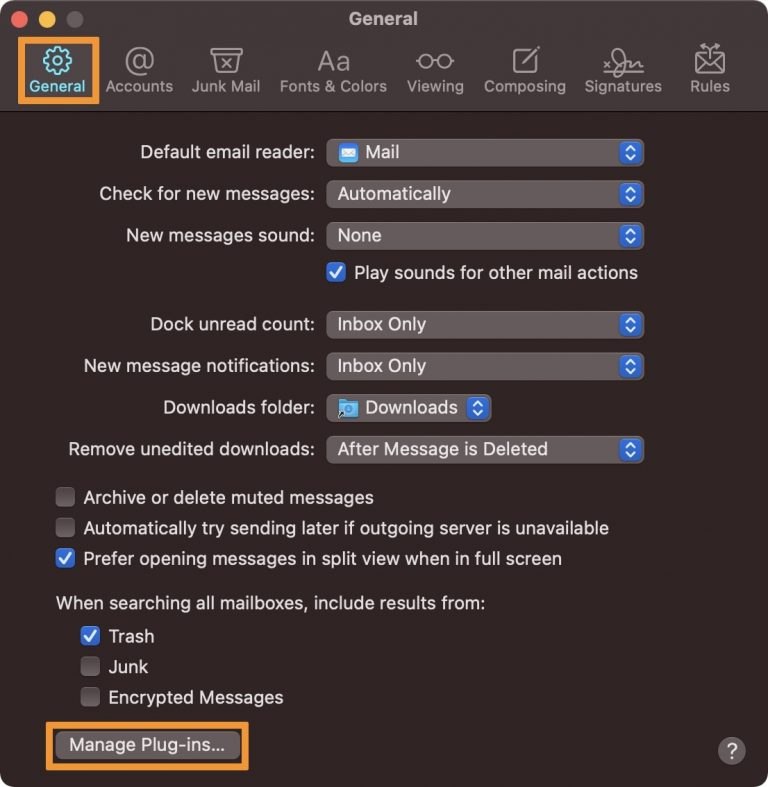
- Clicca all’interno della casella di controllo accanto a AltPlugin.mailbundle per aggiungere un segno di spunta, quindi clicca sul pulsante grigio Applica e riavvia il programma Mail.
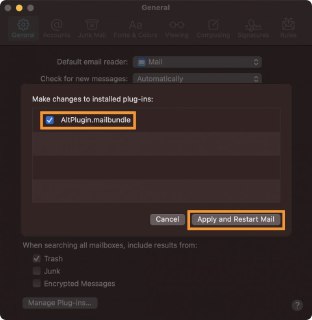
- Quando ti viene chiesto se sei sicuro di voler consentire o meno al plug-in Mail di accedere ai file sul tuo computer, clicca sul pulsante grigio Consenti accesso (Allow Access).
A questo punto, l’app AltStore e AltServer sono state installate sul tuo Mac. Nei passaggi successivi, installerai l’app AltStore sul tuo iPhone o iPad.
- Collega il tuo iPhone o iPad al computer con il cavo USB in dotazione.
- Nella barra dei menu, clicca sull’icona AltStore e quindi accedere a Installa AltStore -> [Il nome del dispositivo]:
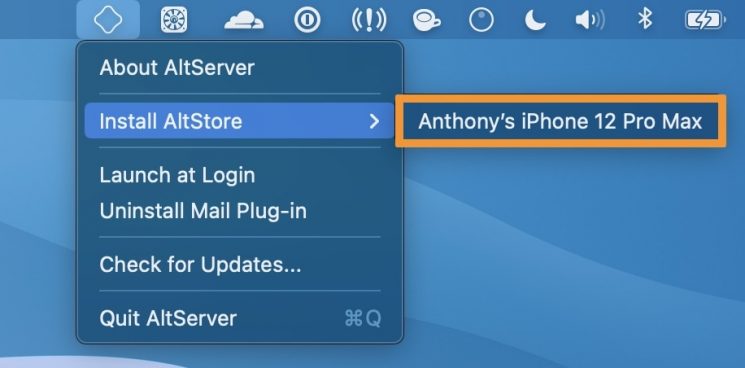
- Inserisci il tuo ID Apple e password nel popup seguente e clicca su Installa:
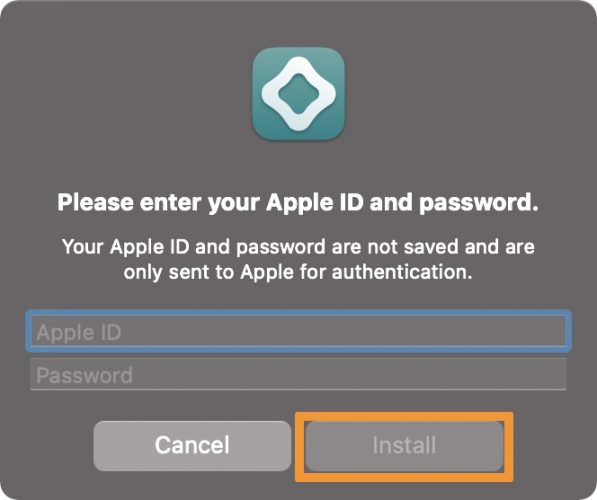
- Se vedi un messaggio che dice che AltStore è stato utilizzato su un altro dispositivo, clicca semplicemente sul pulsante Continua e vai avanti.
Prima di utilizzare AltStore per installare Taurine, vediamo come installarlo su Windows.
Come installare AltStore su Windows
- Per poter utilizzare AltStore è necessario installare iCloud e iTunes
- Scarica il file zip di AltStore
- Estrai il file zip e clicca su Altinstaller
- Collega il tuo iPhone/iPad al PC
- A questo punto, in basso a destra affianco all’orologio, clicca sulla freccia che punta in alto (Mostra icone nascoste)
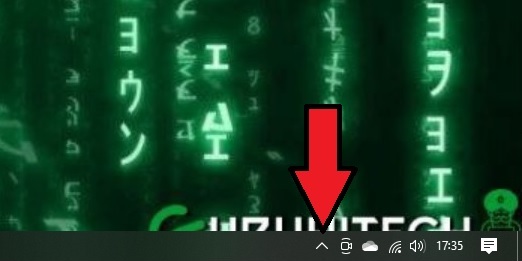
- Clicca sull’icona a forma di rombo
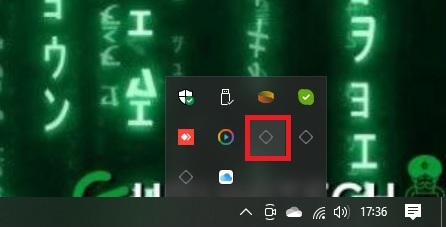
- Clicca quindi su Install AlttStore > iPad (o iPhone) di…
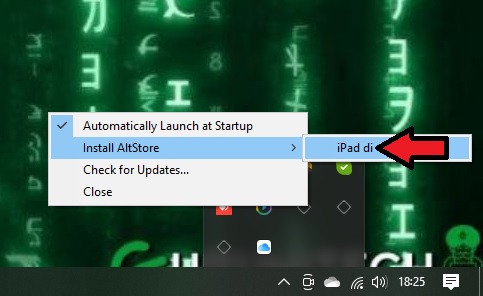
- A questo punto l’app AltStore verrà installata sul tuo iOS.
Come installare Taurine
IMPORTANTE: questa guida è molto recente ed è riportata da tantissimi siti ma sul mio iPad purtroppo non ha funzionato. Spero tu sia più fortunato. 😅
- Subito dopo l’installazione di AltStore, vai su Impostazioni > Generali > Gestione dispositivo del tuo iOS, clicca sul tuo ID Apple e su Autorizza.
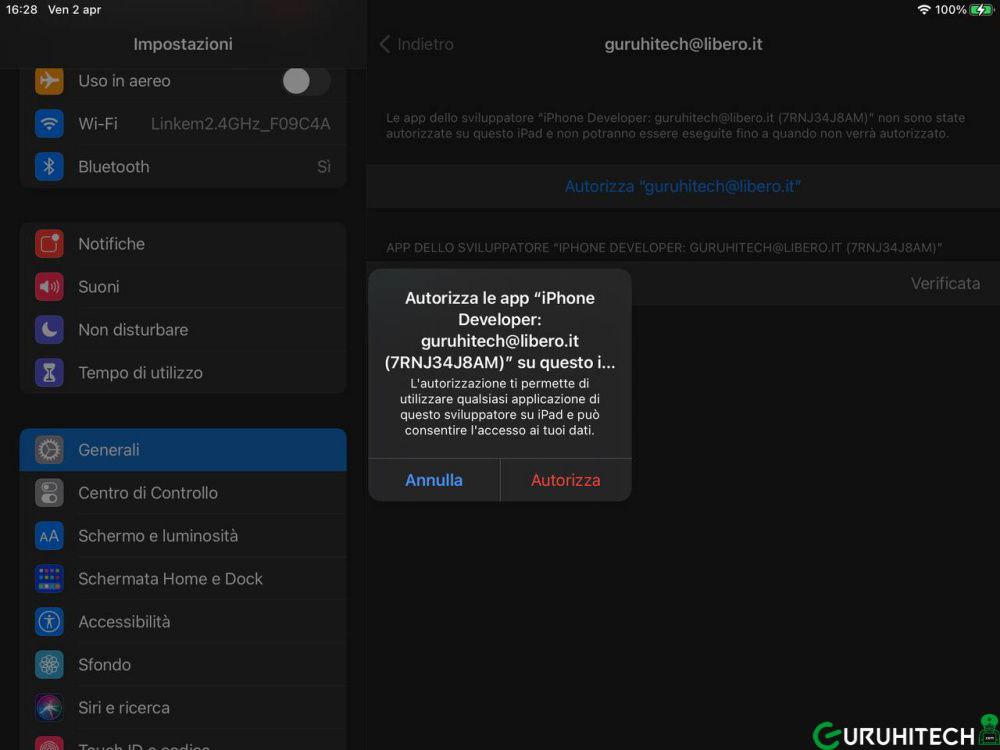
- Avvia il browsers safari, visita il sito https://taurine.app/ e clicca su Install Taurine.
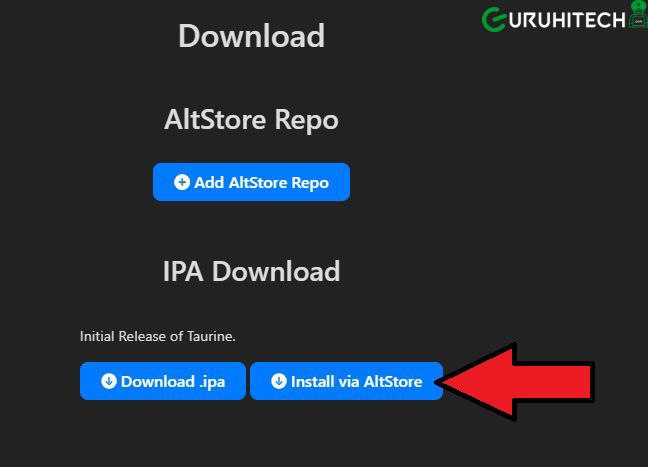
- Conferma cliccando su Apri.
- A questo punto il tool installerà Taurine sul tuo dispositivo. Il processo potrebbe durare alcuni minuti.
E’ in questo punto che a me compare un errore di “Lost connection” che non mi fa proseguire.
- Se tu sarai più fortunato di me, troverai Taurine in elenco su AltStore…
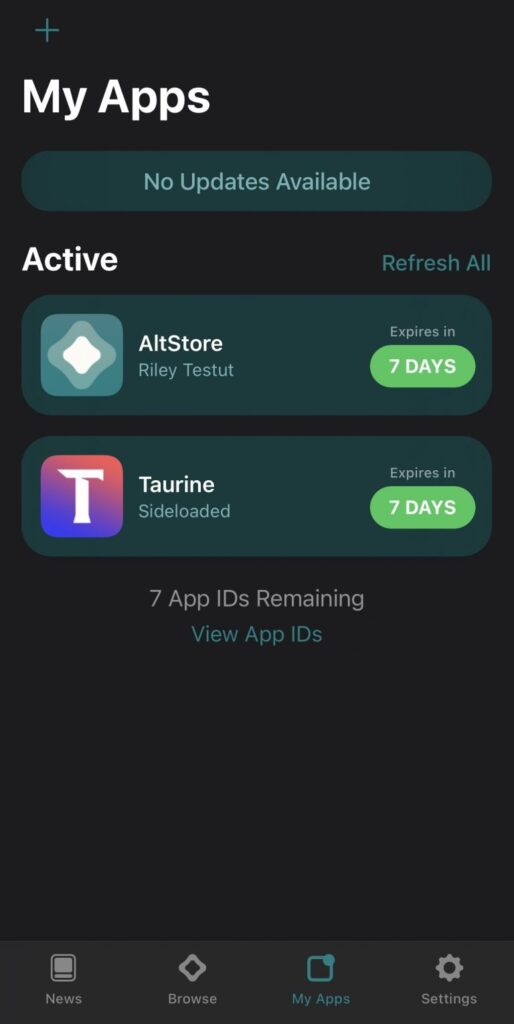
- …e la ritroverai anche nella home del tuo iOS.
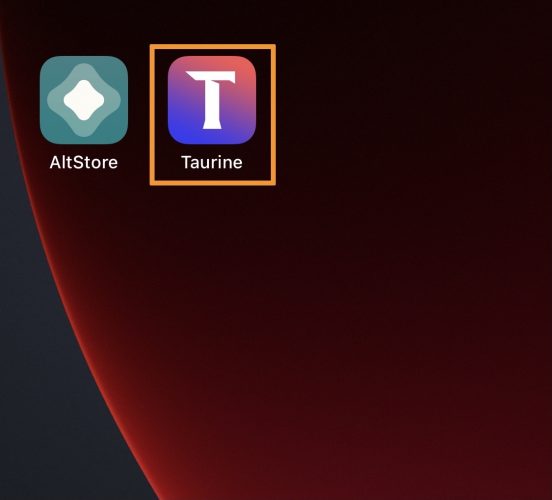
Ti potrebbe interessare:
Segui guruhitech su:
- Google News: http://bit.ly/gurugooglenews
- Telegram: https://t.me/guruhitech
- Facebook: https://www.facebook.com/guruhitechfb
- Twitter: https://twitter.com/guruhitech1
- Instagram: https://www.instagram.com/guruhitech_web/
- Gab: https://gab.com/guruhitech
- Parler: https://parler.com/profile/Guruhitech/posts
- MeWe: https://mewe.com/i/guruhitech
- Tillor: https://tillor.com/guruhitech
- Skype: live:.cid.e496a29c3d8dfd2
Esprimi il tuo parere!
Sei riuscito a installare Taurine? Lascia un commento nell’apposita sezione che trovi più in basso.
Per qualsiasi domanda, informazione o assistenza nel mondo della tecnologia, puoi inviare una email all’indirizzo guruhitech@libero.it.
Scopri di più da GuruHiTech
Abbonati per ricevere gli ultimi articoli inviati alla tua e-mail.

 Albanian
Albanian Arabic
Arabic Chinese (Simplified)
Chinese (Simplified) English
English French
French German
German Italian
Italian Portuguese
Portuguese Russian
Russian Spanish
Spanish